情報番号:015411 【更新日:2015.01.20】
マウス操作でスタート画面に表示しているタイルにグループ名を付ける方法<Windows 8.1>
対応機器・対象OSとカテゴリ
| 対応機種 |
|
| 対象OS |
Windows 8.1 |
| カテゴリ |
Windowsの操作/設定、Windowsの便利な使いかた、スタート画面 |
回答・対処方法
はじめに
スタート画面には、よく使うアプリなどがタイル表示されています。また、タイルはいくつかのグループに分けて表示されています。
ここでは、マウス操作でタイルのグループ名を付ける方法について説明します。
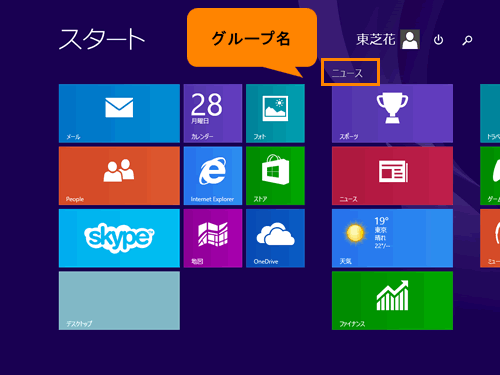 (図1)
(図1)
※新しいグループを作成する方法は、[015412:マウス操作でスタート画面に新しいグループを作成してタイルをまとめる方法<Windows 8.1>]を参照してください。
※本情報は、2014年4月9日にマイクロソフト社から提供されている「KB2919355」が適用されていることが前提となります。未適用の場合は、[015326:Windows 8.1 Update(KB2919355)をインストールする方法]を参照して適用してください。
操作手順
- スタート画面の何もない部分をマウスの右ボタンでクリックします。
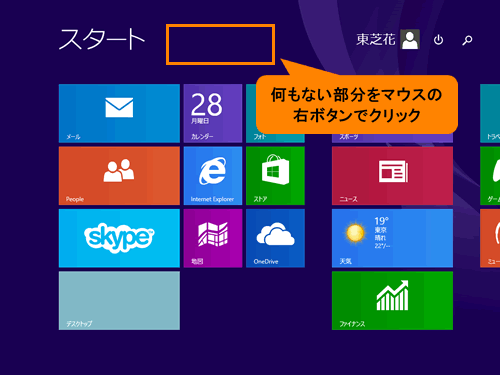 (図2)
(図2)
- 表示されたメニューから[グループ名を付ける(N)]をクリックします。
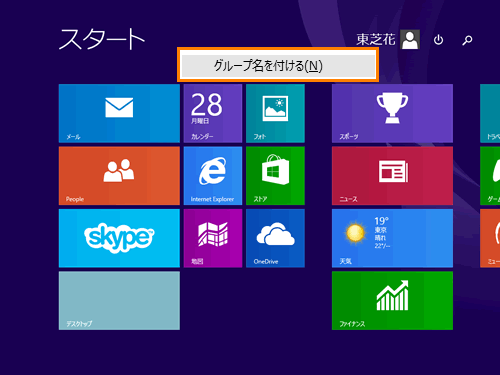 (図3)
(図3)
- カスタマイズ可能な状態になります。各グループの上部に”グループ名を付ける”欄が表示されます。
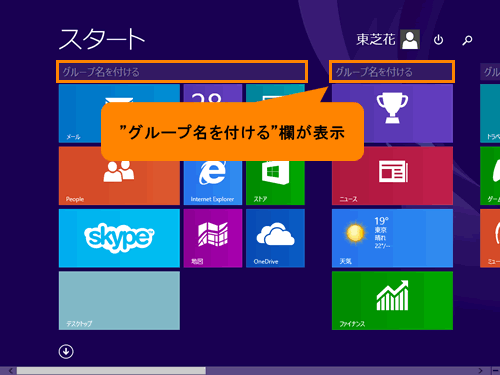 (図4)
(図4)
- グループ名を付けたい箇所の”グループ名を付ける”欄をクリックし、お好みのグループ名を入力します。
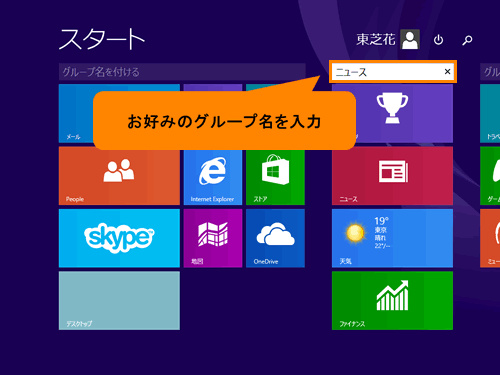 (図5)
(図5)
- スタート画面の何もない部分をマウスの左ボタンでクリックします。
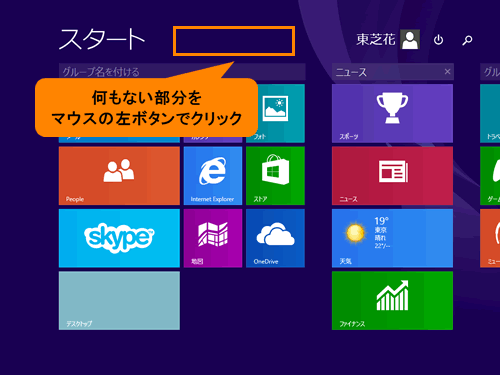 (図6)
(図6)
- 通常のスタート画面に戻ります。設定したグループ名が付けられていることを確認してください。
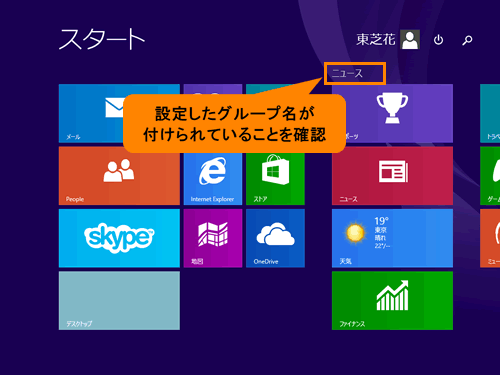 (図7)
(図7)
マウス操作でスタート画面に表示しているタイルにグループ名を付ける操作は以上です。
補足:グループ名を削除する方法
- グループ名を削除したい場合は、上記の手順4で、キーボードの[DEL]キーまたは[BACK SPACE]キーでグループ名を削除してください。
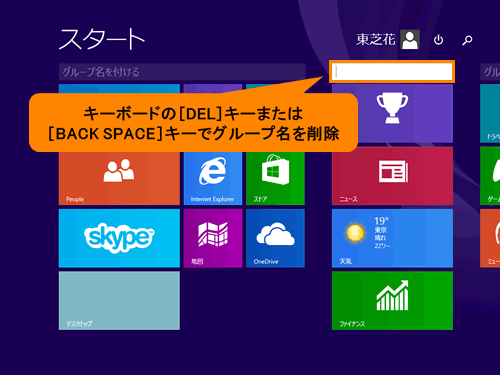 (図8)
(図8)
関連情報
以上
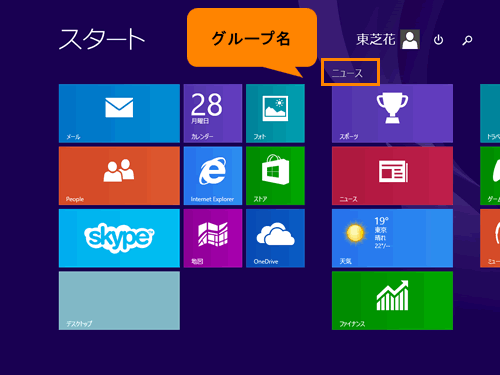 (図1)
(図1)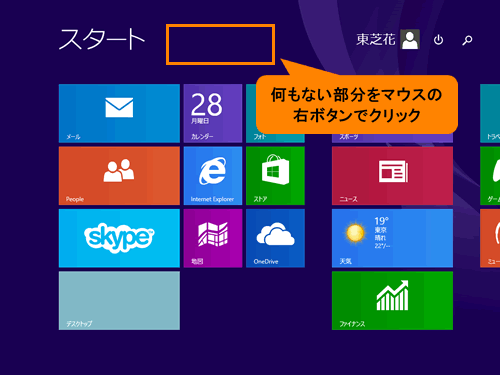 (図2)
(図2)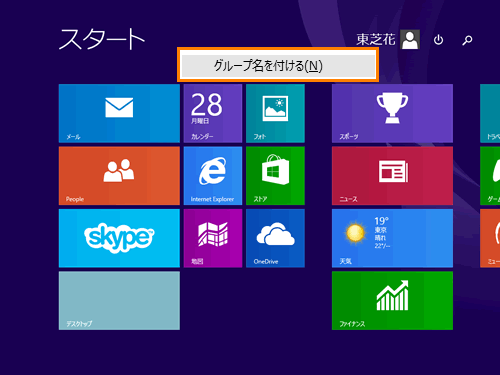 (図3)
(図3)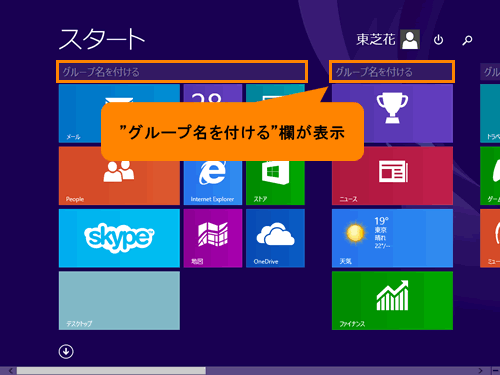 (図4)
(図4)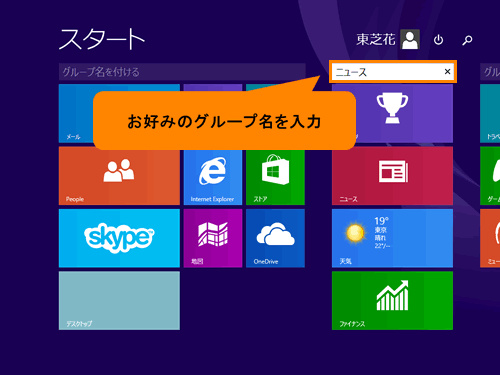 (図5)
(図5)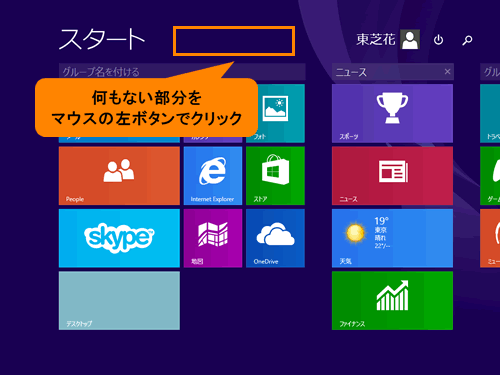 (図6)
(図6)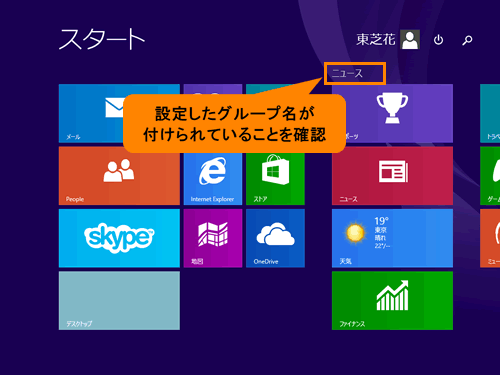 (図7)
(図7)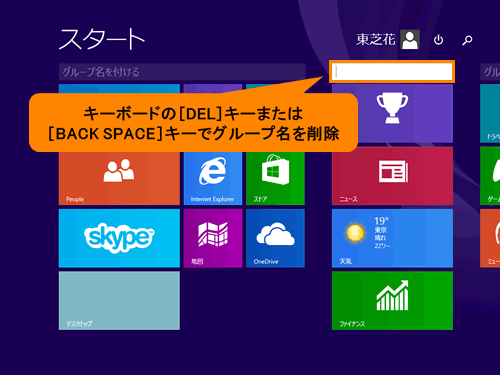 (図8)
(図8)